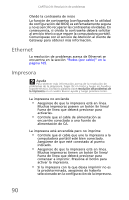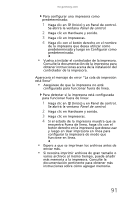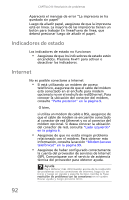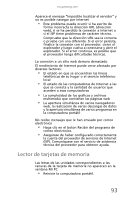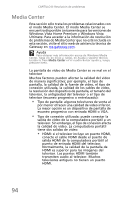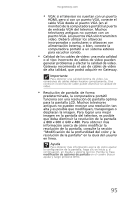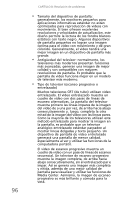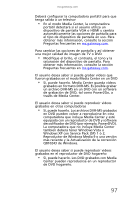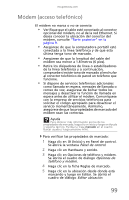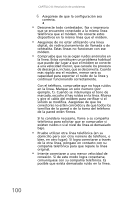Gateway NV-59 Gateway NV50 Series User's Reference Guide - Spanish - Page 101
Guía del usuario
 |
View all Gateway NV-59 manuals
Add to My Manuals
Save this manual to your list of manuals |
Page 101 highlights
mx.gateway.com • VGA: si el televisor no cuentan con un puerto HDMI, pero sí con un puerto VGA, conecte el cable VGA desde el puerto VGA (en el monitor) de la computadora portátil al puerto de entrada VGA del televisor. Muchos televisores antiguos no cuentan con un puerto VGA. Los puertos VGA sólo transmiten video. Deberá utilizar los altavoces incorporados y auriculares o altavoces con alimentación externa, o bien, conecte la computadora portátil a un sistema estéreo para escuchar sonido. • Calidad de los cables de video: una mala calidad o el tipo incorrecto de cables de video pueden generar problemas y afectar la calidad de video. Gateway recomienda el uso de cables de video de alta calidad, que podrá adquirir en Gateway. Importante Para obtener una calidad óptima de video, las conexiones de cables deben hacerse correctamente. Una conexión incorrecta de cable puede disminuir la calidad de video. • Resolución de pantalla: de forma predeterminada, la computadora portátil funciona con una resolución de pantalla óptima para la pantalla LCD. Muchos televisores antiguos no pueden mostrar una resolución tan alta y es posible que modifiquen, transpongan o desplacen la imagen. Para lograr una mejor imagen en la pantalla del televisor, es posible que deba disminuir la resolución de la pantalla a 800 × 600 ó 640 × 480. Para obtener más información acerca de cómo modificar la resolución de la pantalla, consulte la sección "Modificación de la profundidad del color y la resolución de la pantalla" en la Guía del usuario en línea. Ayuda Para obtener más información acerca de cómo ajustar la configuración de la pantalla, haga clic en Inicio y, a continuación, en Ayuda y soporte técnico. Escriba la frase modificación de opciones de pantalla en el cuadro Buscar ayuda y luego presione INTRO. 95